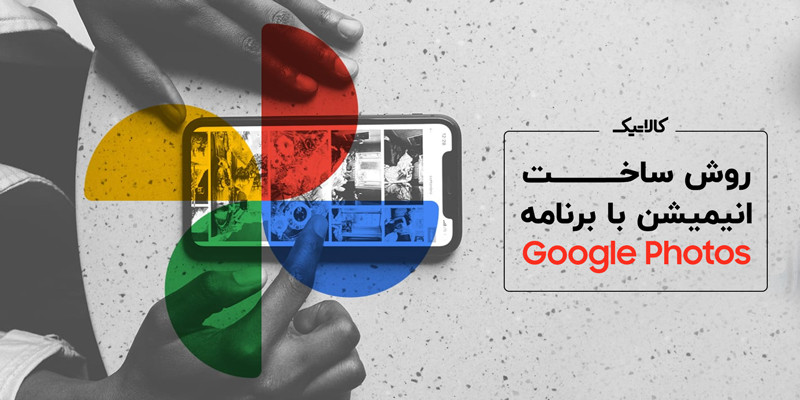آموزش انتقال اطلاعات از آیفون به آیفون جدید

انواع گوشی آیفون از پرفروشترین و پرطرفدارترین گوشیهای موجود در حال حاضر هستند. دانستن نحوه انتقال اطلاعات از آیفون به آیفون جدید یک مهارت مهم و کاربردی است که یاد گرفتن آن به کارتان میآید.
اگر از طرفداران آیفون باشید و بخواهید مدل دیگری از آن را خریداری کنید، در اولین قدم باید اطلاعات را از گوشی قبلی انتقال دهید. با انتقال اطلاعات خود مطمئن خواهید بود که هیچ فایل مهمی را از دست نخواهید داد. برای این کار روشهای مختلفی وجود دارد که در ادامه به آنها میپردازیم.
روشهای مختلف انتقال اطلاعات از آیفون به آیفون جدید
برای اینکه بتوانید اطلاعات خود را بهخوبی حفظ کنید، باید راههای انتقال فایل از اپل به اپل را یاد بگیرید. یکی از اولین گزینههایی که آیفون پس از روشن شدن پیش روی شما میگذارد، امکان انتقال اطلاعات از آیفون به آیفون جدید است.
انجام این کار به این بستگی دارد که بخواهید از iCloud استفاده کنید یا یک دستگاه دیگر مثل مک بوک را واسطه قرار دهید. همانطور که میتوانید حدس بزنید روشهای مختلفی برای انتقال اطلاعات آیفون وجود دارد که در ادامه به آنها میپردازیم.
۱. انتقال اطلاعات از آیفون به آیفون جدید از طریق iCloud
سادهترین راه برای انتقال اطلاعات به آیفون جدید، آپلود آن در iCloud است. در واقع iCloud یک سرور ابری است که برای استفاده از آن باید به Settings>Your Name>iCloud بروید. در این بخش میتوانید ببینید که چه میزان از فضای ذخیرهسازی iCloud استفاده کردهاید و در حال حاضر از دادههای کدام برنامه Back Up گرفتهاید.
علاوه بر آن خلاصهای از میزان فضای مورد استفاده برای ذخیره اطلاعات مختلف مثل عکسها، نسخههای Back Up، برنامهها و مخاطبین در این قسمت وجود دارد. اگر به پایین صفحه بروید، لیستی از برنامهها را خواهید دید که از iCloud استفاده میکنند. در صورت تمایل میتوانید انتخاب کنید که هر برنامه به آیفون جدید انتقال پیدا کند یا خیر.
پس از اینکه انتخاب کردید کدام اطلاعات به آیفون جدید منتقل شود، دوباره به Settings>Your Name>iCloud>iCloud Backup بروید. این گزینه را میتوانید در پایین بخش Apps Using iCloud پیدا کنید.

سپس باید iCloud Backup را روشن کنید. در صورتی که گزینه Backup Now را انتخاب کنید، تمام اطلاعات اخیر شما در iCloud آپلود میشود. حالا میتوانید با اطمینان از داشتن اطلاعات خود، آیفون جدید را روشن کنید.
برای شروع باید مراحل روی صفحه نمایش از جمله اتصال تلفن به Wifi را دنبال کنید. پس از پشت سر گذاشتن این مرحله باید روی Apps and Data کلیک کنید و در آخر Restore From Backup را انتخاب کنید و پس از انتخاب iCloud وارد Apple ID شوید. به این ترتیب اپل تمام اطلاعاتی را که از آنها Backup گرفتهاید، به آیفون جدید منتقل میکند.
اطمینان حاصل کنید که گوشی به Wifi وصل شده و از اینترنت تلفن همراه استفاده نمیکنید. علاوه بر آن گوشی باید شارژ کافی داشته باشد یا به شارژر متصل باشد تا در اواسط انتقال اطلاعات، خاموش نشود. پس از اتمام انتقال اطلاعات، میتوانید آنها را در آیفون خود ببینید و از آنها استفاده کنید.
۲. انتقال اطلاعات از ایفون قدیمی به ایفون جدید از طریق Quick Start
بهترین روش رایگان برای انتقال اطلاعات از آیفون به آیفون جدید، استفاده از Quick Start است. Quick Start سیستمی سریع و آسان است که بهراحتی اطلاعات شما را از آیفون قبلی به آیفون جدید انتقال میدهد. برای این کار باید مراحل زیر را دنبال کنید.
برای استفاده از این روش آیفون شما باید از سیستمعامل iOS 16.2 یا بالاتر پشتیبانی کند.
در مرحله بعدی باید بلوتوث دستگاه را فعال کنید و برای ساده کردن فرایند انتقال اطلاعات، گوشی را به آخرین نسخه از iOS بهروزرسانی کنید.
پس از روشن کردن آیفون قبلی و جدید خود، آنها در کنار هم قرار دهید و در آیفون جدید پیش از انتقال به صفحه بعدی، زبان خود را انتخاب کنید.
در این مرحله یک صفحه برای شما باز میشود و از شما میپرسد که آیا میخواهید از Apple ID خود برای تنظیم آیفون جدید استفاده کنید؟
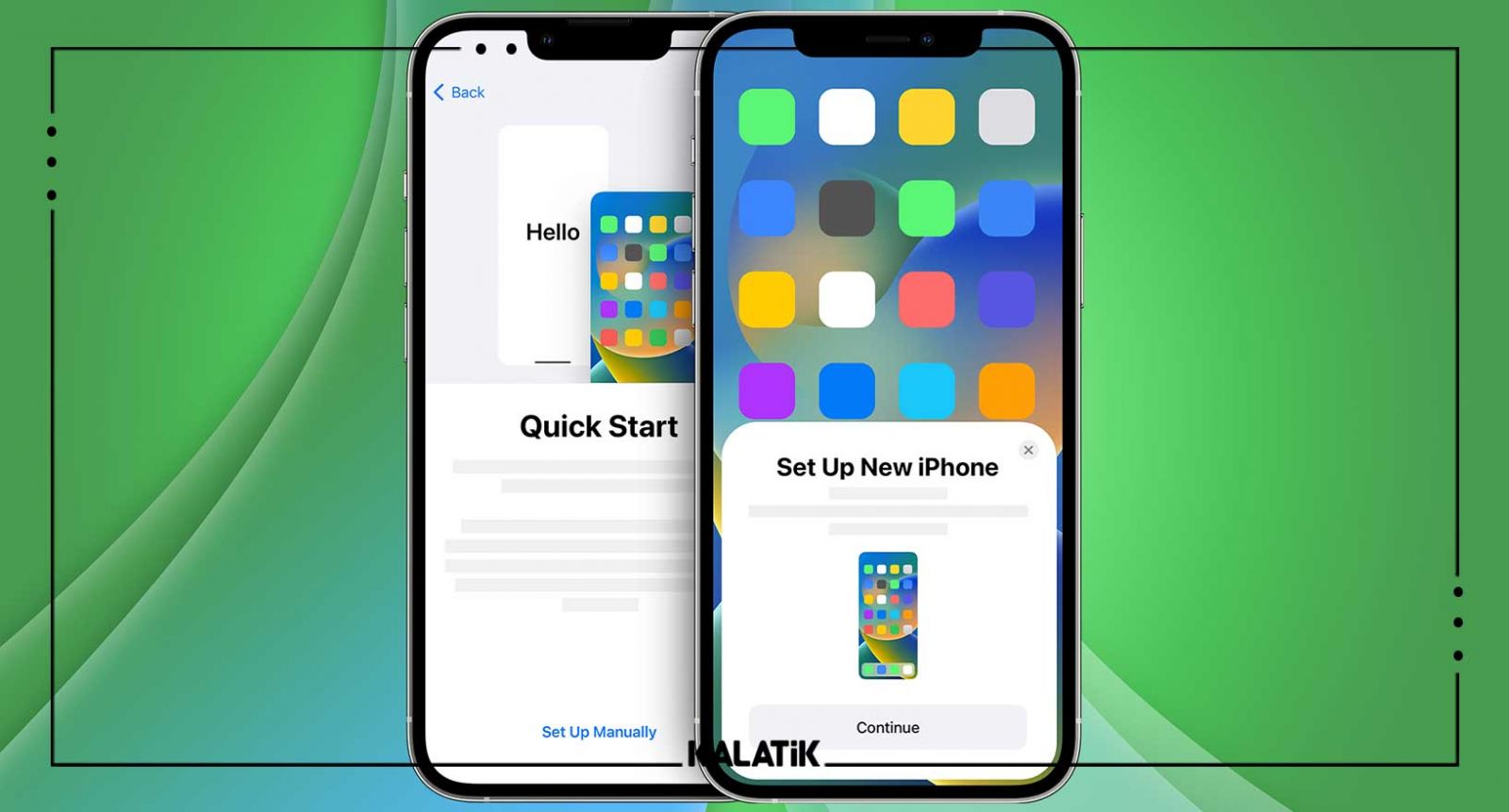
روی گزینه Continue کلیک کنید و آیفون قدیمی خود را طوری قرار دهید که نمای دوربین با الگوی دایرهای که در آیفون جدید ظاهر میشود، همپوشانی داشته باشد.
حالا هر دو گوشی موبایل را در نزدیکی هم قرار دهید و تا اتمام انتقال منتظر بمانید.
در آیفون جدید مراحل روی صفحه گوشی را دنبال کنید تا زمانی که صفحه Transfer Your Data برای شما ظاهر شود.
در این مرحله Transfer From iPhone را انتحاب کنید.
پس از موافقت با شرایط و ضوابط، تایید کنید که چه تنظیمات و اطلاعاتی منتقل شود.
در صورت نیاز آیفون را به آخرین نسخه از iOS آپدیت کنید.
مدت زمان انتقال اطلاعات از آیفون به آیفون جدید به میزان حجم آنها بستگی دارد.
پس از اتمام انتقال اطلاعات، بر گزینههایی که روی صفحه ظاهر میشود، کلیک کنید تا به صفحه اصلی برسید.
مطمئن شوید که Contacts ،Mail ،Calendar ،Apple Photos و سایر برنامهها همه اطلاعات مورد نظر شما را دارند.
در آیفون قدیمی خود روی Continue ضربه بزنید و به صفحه اصلی برگردید.
پس از انتقال همه اطلاعات از آیفون قدیمی به آیفون جدید میتوانید با خیال راحت گوشی را Reset کنید.
۳. انتقال اطلاعات از آیفون به آیفون جدید از طریق اتصال کابل
یکی از قدیمیترین روشهای انتقال اطلاعات از آیفون به آیفون جدید، استفاده از اتصال کابل است. برای استفاده از این روش به یک آداپتور Lightening به USB Camera و کابل استاندارد Lightening نیاز دارید.

هر دو گوشی را به آداپتور وصل کنید و از این روش سریع برای انتقال اطلاعات از آیفون به آیفون جدید بهره ببرید. در این روش فرایند انتقال اطلاعات از طریق کابل به جای بلوتوث و Wifi انجام میشود.
فرایند انتقال اطلاعات از طریق کابل بسیار سریعتر از روشهای قبلی خواهد بود ولی اگر آداپتور Lightening به Camera ندارید، باید آن را خریداری کنید.
این مطلب را هم بخوانید:
آموزش انتقال اطلاعات از اندروید به آیفون
۴. انتقال اطلاعات از آیفون به آیفون جدید از طریق مک یا رایانه شخصی
کامپیوتر و لپتاپ از دستگاههای مهم و ضروری در هر خانه و محل کار هستند.
یکی دیگر از گجتهای محبوب در بین دوستداران اپل است که میتوانید از طریق آن، اطلاعات مورد نظرتان را به آیفون جدید انتقال دهید. برای استفاده از این روش باید یک نسخه Backup از اطلاعات خود در رایانه شخصیتان بگیرید. رایانه، این امکان را برای شما فراهم میکند تا اطلاعات را با استفاده از کابل به جای Wifi و به صورت رایگان انتقال دهید.
به این ترتیب میتوانید اطلاعات Backup گرفتهشده را در صورت گم شدن یا آسیب دیدن آیفون ذخیره کنید. در این روش باید مراحل زیرا را دنبال کنید. برای اتصال آیفون یا رایانه شخصی خود، به یک کابل USB نیاز دارید تا بتوانید گوشی را به مک یا رایانه شخصی متصل کنید.
با آخرین نسخه macOS، آیفون از طریق Finder به جای iTunes از اطلاعات شما Backup میگیرد. آیفون قدیمی خود را وصل کنید و آن را در قسمت Location در Finder پیدا کنید. برای اطلاعات بیشتر به مقاله آموزش بکاپ گیری از آیفون در ویندوز و مک او اس مراجعه کنید.
در هر دو آیفون جدید و قدیمی خود Trust This Device را انتخاب کنید. گزینهای برای Backup گرفتن از همه اطلاعات آیفون در مک بوک مشاهده میکنید.
پس از انتخاب این گزینه باید دستورات را دنبال کنید تا نسخه Backup کامل شود. پس از تکمیل این فرایند، آیفون جدید را به مک بوک وصل کنید و مراحل روی صفحه را دنبال کنید.
مطمئن شوید که گزینه Quick Start را انتخاب نکردهاید و مراحل را طی کنید تا به دادهها و برنامهها برسید. در این مرحله باید Restore From Mac یا PC را انتخاب کنید و مراحل روی صفحه را دنبال کنید تا آخرین نسخه Backup روی iPhone شما نصب شود.
۵. انتقال از آیفون به آیفون با ایردراپ
گاهی اوقات قصد انتقال همه اطلاعات موجود در آیفون به آیفون جدید را ندارید. این میتواند به این خاطر باشد که قصد پاک کردن بخشی از اطلاعات موجود را دارید یا نمیخواهید آیفون جدید با اطلاعات بیش از حد پر شود.
برای این کار میتوانید اطلاعات را از طریق ایمیل یا پیام انتقال دهید ولی این روش خیلی زمانبر خواهد بود. از همین رو ایرداپ یک جایگزین ساده برای سرعت بخشیدن به فرایند انتقال اطلاعات از آیفون به آیفون جدید است. در واقع Airdrop یک ابزار ساده برای به اشتراکگذاری اطلاعات بین دستگاههای iOS و MacOS محسوب میشود.
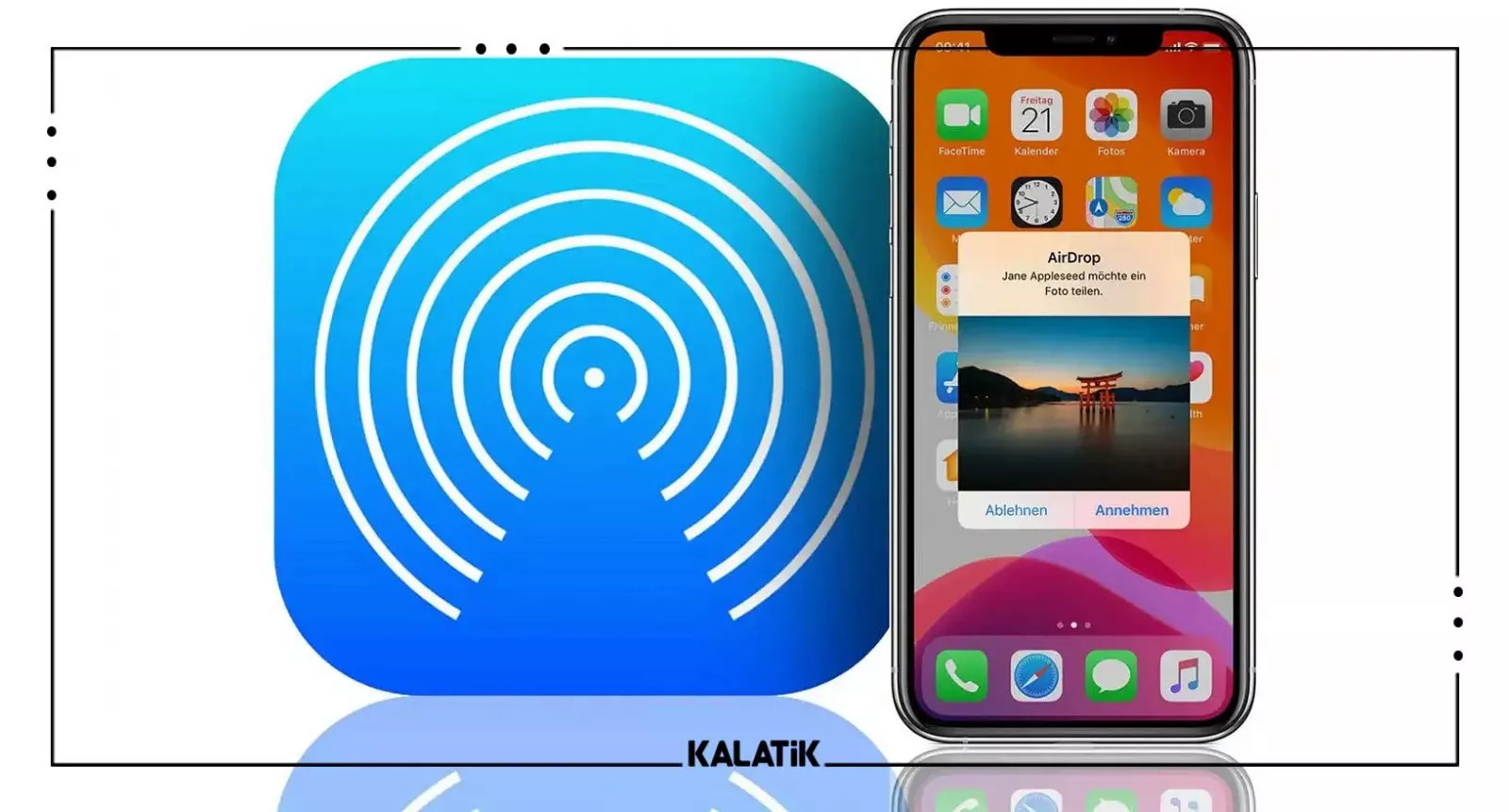
در مجموع با ابزارهایی که اپل برای انتقال اطلاعات از آیفون به آیفون جدید در اختیار شما قرار میدهد، این کار فرایندی ساده و سریع خواهد بود. به طور کلی انتقال اطلاعات از اپل به اپل راههای بیشماری دارد که میتوانید هر یک را متناسب با شرایط و نیازهای خود انتخاب کنید.
سخن آخر
در این مقاله به راههای مختلف انتقال اطلاعات از آیفون به آیفون جدید پرداختیم. هر یک از این روشها ابزار، شرایط، زمانبندی و برنامههای خاصی دارند که میتوانید متناسب با سلیقه و موقعیتی که دارید، یکی از آنها را انتخاب کنید.
پرسشهای متداول
برای استفاده از Quick Start باید سیستمعامل را به چه نسخهای انتقال دهید؟
برای استفاده از ابزار Quick Start، سیستمعامل آیفون باید به نسخه 16.2 بهروزرسانی شده باشد.
سریعترین روش انتقال اطلاعات از آیفون به آیفون جدید چیست؟
انتقال اطلاعات از طریق کابل سریعترین روش انتقال اطلاعات است.
به این مطلب امتیاز دهید!
 |
مطالب مرتبط |
 |
مطالب پیشنهادی |

 زهرا آریایی
زهرا آریایی